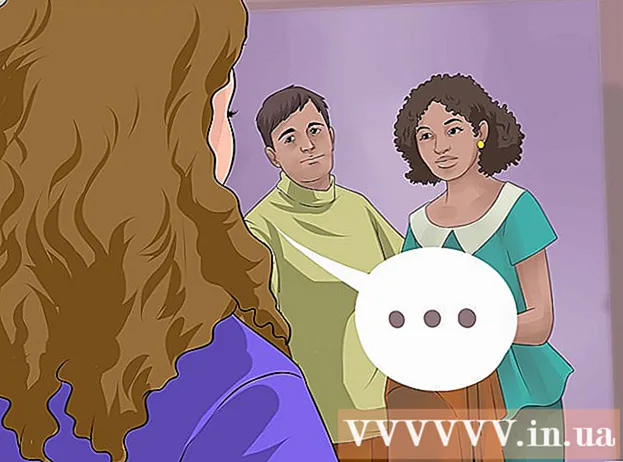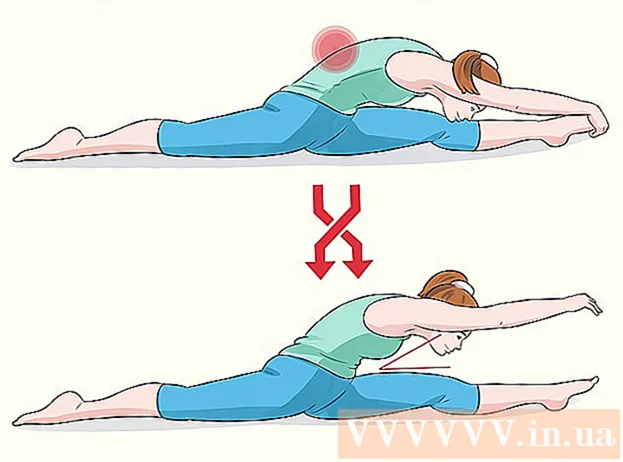著者:
Judy Howell
作成日:
6 J 2021
更新日:
1 J 2024

コンテンツ
YouTubeのビデオを見るのはとても簡単です。必要なのは、スマートフォンまたはタブレット用のYouTubeWebサイトまたはモバイルアプリだけです。
ステップに
方法1/3:YouTubeアプリの使用(iOS)
 AppStoreを開きます。
AppStoreを開きます。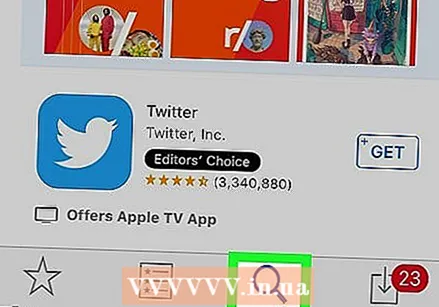 タップする 探す. これは、画面の下部にある虫眼鏡アイコンです。
タップする 探す. これは、画面の下部にある虫眼鏡アイコンです。 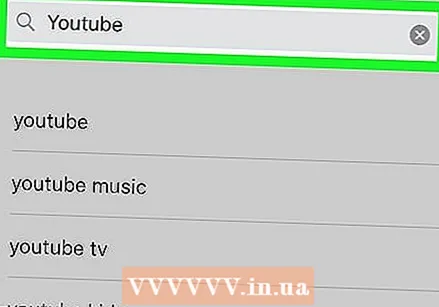 ここに「youtube」と入力します。
ここに「youtube」と入力します。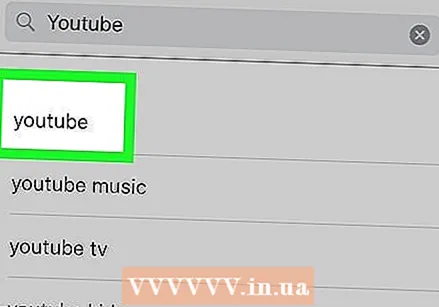 「YouTube」をタップします。 これは、ドロップダウンメニューの最初の結果です。
「YouTube」をタップします。 これは、ドロップダウンメニューの最初の結果です。 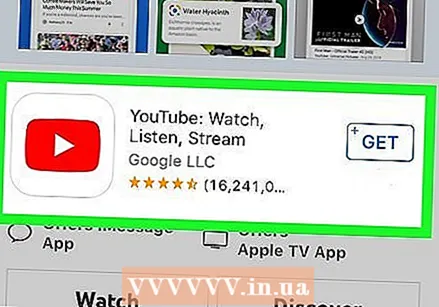 「YouTube」をタップします。
「YouTube」をタップします。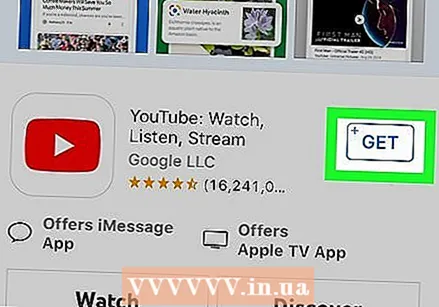 タップする ダウンロードする. このボタンは画面の右上隅にあります。
タップする ダウンロードする. このボタンは画面の右上隅にあります。 - すでにYouTubeをダウンロードしている場合は、ここに下向き矢印の付いたクラウドアイコンがあります。
 タップする インストールする.
タップする インストールする. プロンプトが表示されたら、AppleIDとパスワードを入力します。
プロンプトが表示されたら、AppleIDとパスワードを入力します。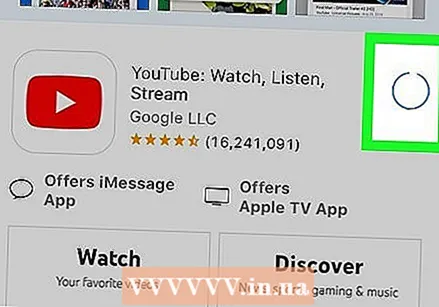 YouTubeがダウンロードを完了するのを待ちます。
YouTubeがダウンロードを完了するのを待ちます。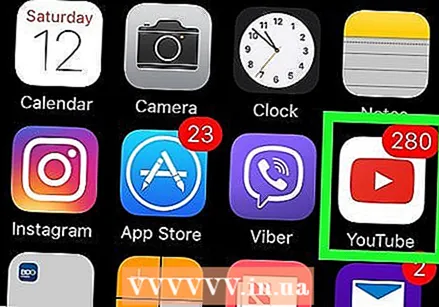 YouTubeアプリを開きます。
YouTubeアプリを開きます。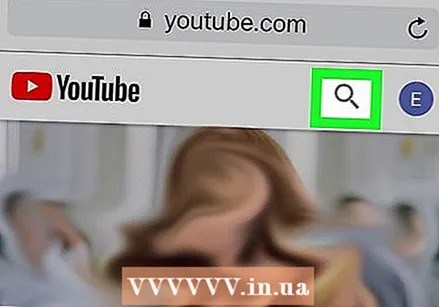 虫眼鏡をタップします。 画面の右上隅にあります。
虫眼鏡をタップします。 画面の右上隅にあります。  検索クエリを入力します。
検索クエリを入力します。 タップする 探す.
タップする 探す.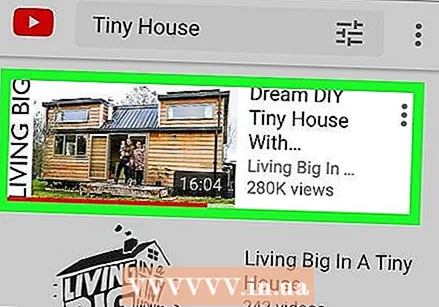 見たい動画をタップします。 これで、自動的に再生が開始されます。
見たい動画をタップします。 これで、自動的に再生が開始されます。 - 動画をタップして一時停止します。もう一度タップしてビデオを再開します。
 「共有」ボタンをタップします。 これは、ビデオの下にある右矢印です。
「共有」ボタンをタップします。 これは、ビデオの下にある右矢印です。  共有オプションをタップします。 オプションは次のとおりです。
共有オプションをタップします。 オプションは次のとおりです。 - リンクをコピーする
- Facebookでシェア
- Gmailと共有する
- Twitterで共有する
- メールで共有する
- 投稿で共有する
- WhatsApp経由で共有
- 詳細(デバイスのメッセージングアプリを介して共有)
 選択したオプションの手順に従います。 これで、YouTubeビデオを視聴して共有できました。
選択したオプションの手順に従います。 これで、YouTubeビデオを視聴して共有できました。
方法2/3:YouTubeアプリ(Android)を使用
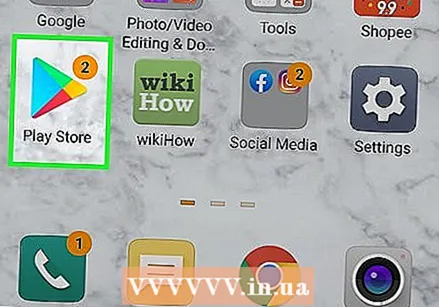 GooglePlayストアを開きます。
GooglePlayストアを開きます。 虫眼鏡アイコンをタップします。
虫眼鏡アイコンをタップします。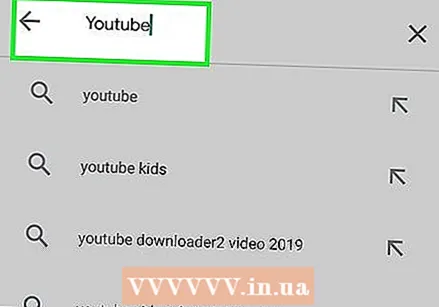 ここに「youtube」と入力します。
ここに「youtube」と入力します。 タップする 探す.
タップする 探す.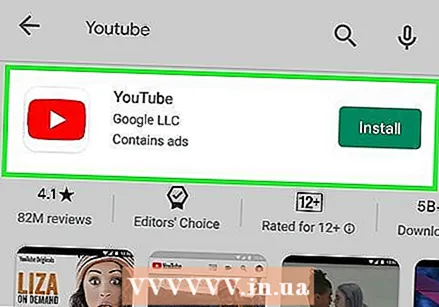 「YouTube」をタップします。
「YouTube」をタップします。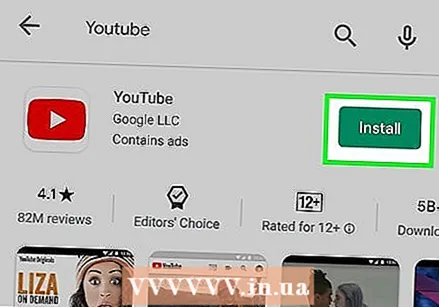 タップする インストールする.
タップする インストールする. タップする 受け入れる.
タップする 受け入れる.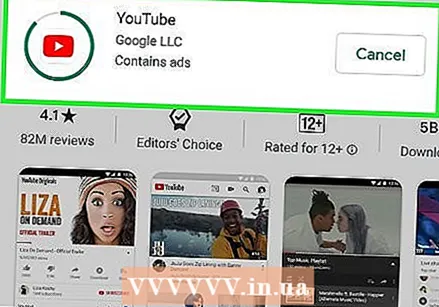 YouTubeがダウンロードを完了するのを待ちます。
YouTubeがダウンロードを完了するのを待ちます。 YouTubeアプリを開きます。
YouTubeアプリを開きます。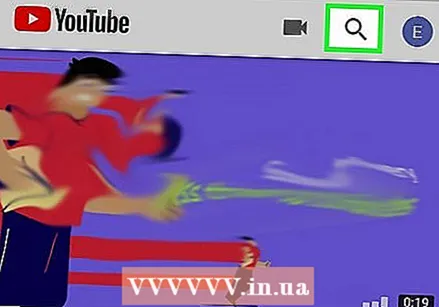 虫眼鏡をタップします。 画面の右上隅にあります。
虫眼鏡をタップします。 画面の右上隅にあります。 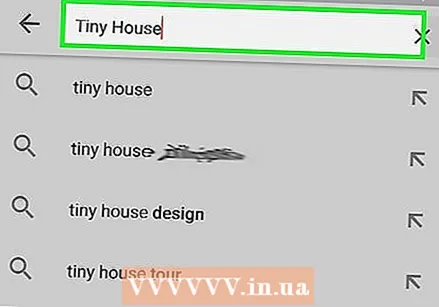 検索クエリを入力します。
検索クエリを入力します。 タップする 探す.
タップする 探す. 見たい動画をタップします。 これで、自動的に再生が開始されます。
見たい動画をタップします。 これで、自動的に再生が開始されます。 - 動画をタップして一時停止します。もう一度タップしてビデオを再開します。
 「共有」ボタンをタップします。 これは、ビデオの上の右矢印です。
「共有」ボタンをタップします。 これは、ビデオの上の右矢印です。 - このオプションが表示されない場合は、ビデオを1回タップしてください。
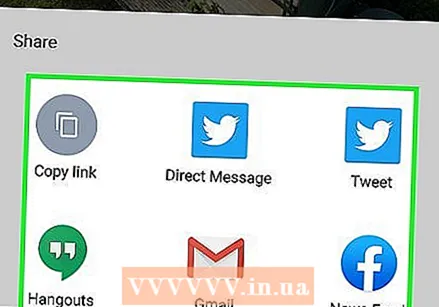 共有オプションをタップします。 オプションは次のとおりです。
共有オプションをタップします。 オプションは次のとおりです。 - リンクをコピーする
- Facebookでシェア
- Gmailと共有する
- Twitterで共有する
- メールで共有する
- 投稿で共有する
- WhatsApp経由で共有
- 詳細(デバイスのメッセージングアプリを介して共有)
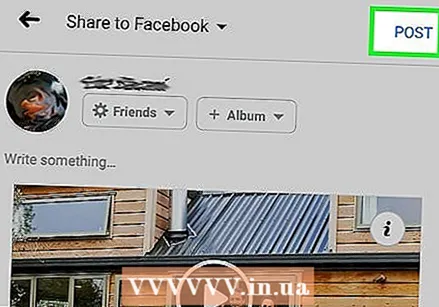 選択したオプションの手順に従います。 これで、AndroidでYouTubeビデオを開いて共有する方法がわかりました。
選択したオプションの手順に従います。 これで、AndroidでYouTubeビデオを開いて共有する方法がわかりました。
方法3/3:YouTubeサイト(デスクトップ)を使用する
 に移動 YouTube.
に移動 YouTube. 「検索」フィールドをクリックします。 これはページの上部にあります。
「検索」フィールドをクリックします。 これはページの上部にあります。 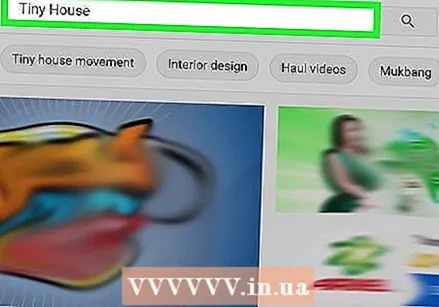 検索クエリを入力します。
検索クエリを入力します。 押す ↵入力. 検索バーの右側にある虫眼鏡をクリックすることもできます。
押す ↵入力. 検索バーの右側にある虫眼鏡をクリックすることもできます。  見たい動画をクリックしてください。 これで、YouTubeビデオの視聴方法がわかりました。
見たい動画をクリックしてください。 これで、YouTubeビデオの視聴方法がわかりました。 - ビデオをクリックして一時停止します。もう一度クリックして、ビデオを再開します。
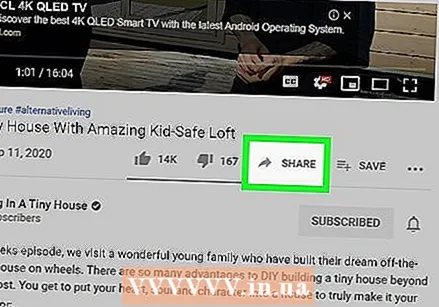 の矢印をクリックしてください シェア. これはYouTubeビデオの下にあります。
の矢印をクリックしてください シェア. これはYouTubeビデオの下にあります。 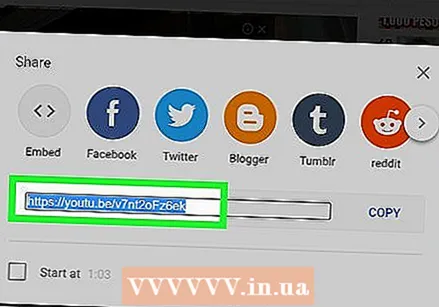 選択したリンクを右クリックします。 プラットフォームのいずれかをクリックして、ビデオを分割することもできます。
選択したリンクを右クリックします。 プラットフォームのいずれかをクリックして、ビデオを分割することもできます。  クリック コピーする.
クリック コピーする.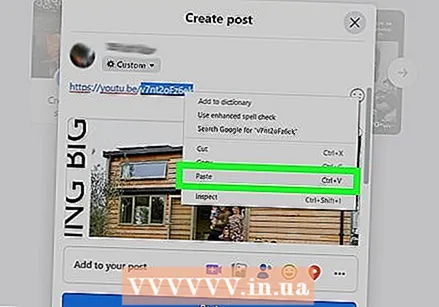 YouTubeのリンクをウェブサイトに貼り付けます。 これを行うには、テキストフィールド(電子メールやステータスの更新など)を右クリックしてから、 固執する.
YouTubeのリンクをウェブサイトに貼り付けます。 これを行うには、テキストフィールド(電子メールやステータスの更新など)を右クリックしてから、 固執する.  ビデオに戻ります。 これで、YouTubeビデオを視聴して共有できました。
ビデオに戻ります。 これで、YouTubeビデオを視聴して共有できました。
チップ
- YouTubeは、乾いたニュースから奇妙なユーモアまで、膨大なコンテンツのソースです。
警告
- 一部の学校など、特定のネットワークでは、YouTubeがブロックされ、ウェブサイトを読み込めない場合があります。
- あなたがビデオを見るのにどれだけの時間を費やすかに注意してください。あなたはそれを気付かずにYouTubeで簡単に時間を無駄にすることができます。